Как выйти из своей учетной записи Spotify на всех устройствах
Опубликовано: 2022-08-02Если вы планируете прекратить использование Spotify или используете службу потоковой передачи музыки на общедоступном или совместно используемом устройстве, вам следует везде выйти из своей учетной записи Spotify. В этом руководстве показано, как выйти из приложения Spotify на мобильном устройстве, компьютере и в Интернете.
Мы также поделимся несколькими советами по безопасности учетной записи Spotify, которые помогут вам защитить свою учетную запись.
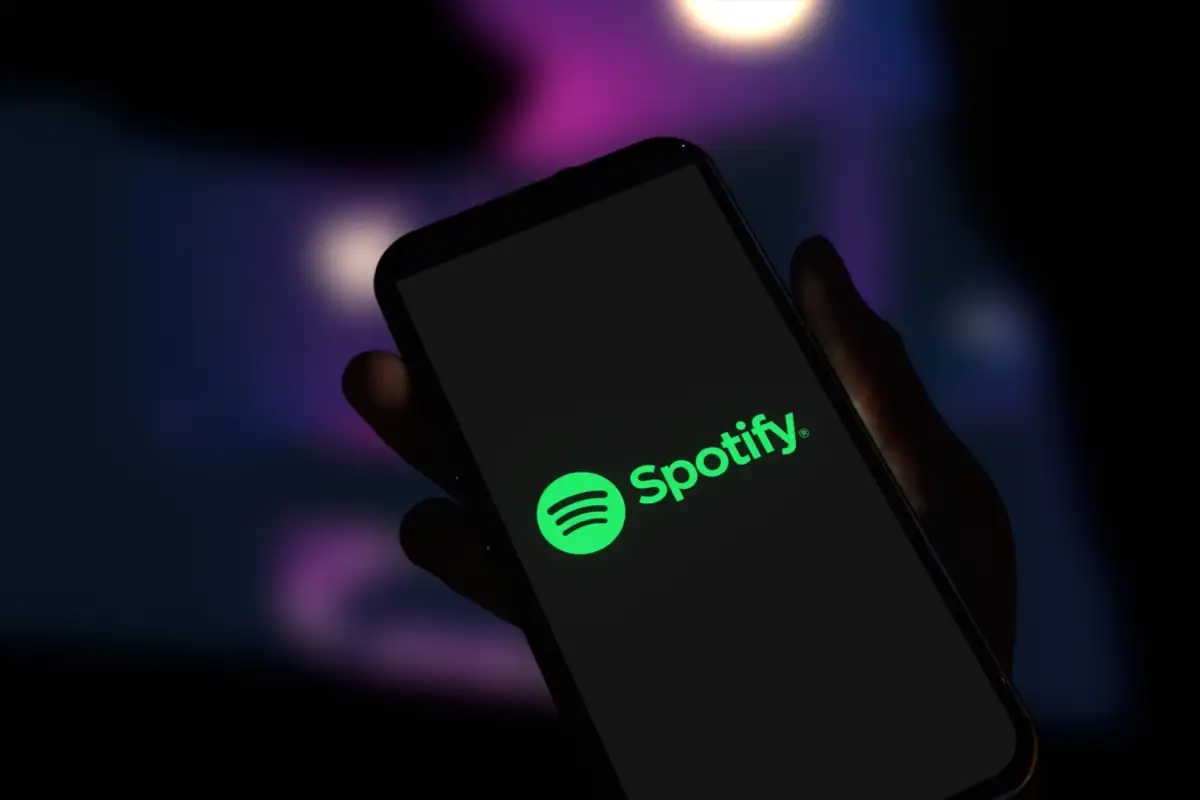
Как выйти из своей учетной записи Spotify на всех устройствах
Больше не хотите быть подписчиком Spotify? Прежде чем прекратить использование службы или удалить свою учетную запись, убедитесь, что вы вышли из системы на всех устройствах. Вы можете сделать это легко, зайдя на Spotify.com и войдя в свою учетную запись.
После входа в Spotify нажмите кнопку « Профиль » в правом верхнем углу страницы и выберите « Учетная запись» в раскрывающемся меню. Это приведет вас на страницу обзора учетной записи Spotify. Прокрутите вниз до нижней части страницы.
Вы увидите раздел « Выйти везде» и нажмите кнопку « Выйти везде» .
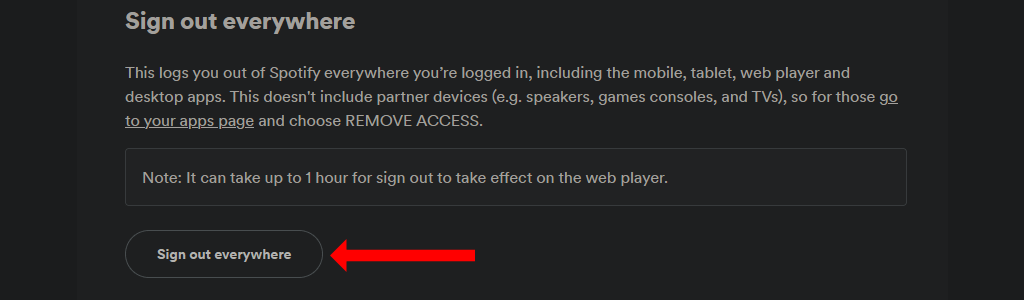
Spotify отмечает, что выход из веб-плеера может занять до часа. Это включает в себя ваш веб-браузер, приложение для iPhone, приложение для Android и все настольные приложения.
Если вы также вошли в Spotify на других устройствах, таких как смарт-телевизоры Samsung, смарт-устройства Amazon, игровые приставки и т. д., вам придется выходить из этих устройств отдельно. Для этого перейдите на страницу настроек учетной записи Spotify и щелкните вкладку « Приложения » на левой панели.
Теперь просмотрите список приложений на этой странице и нажмите кнопку « Удалить доступ » рядом с каждым, из которого вы хотите выйти. Вы обязательно должны удалить все старые устройства из этого списка, даже если они в данный момент не в сети.
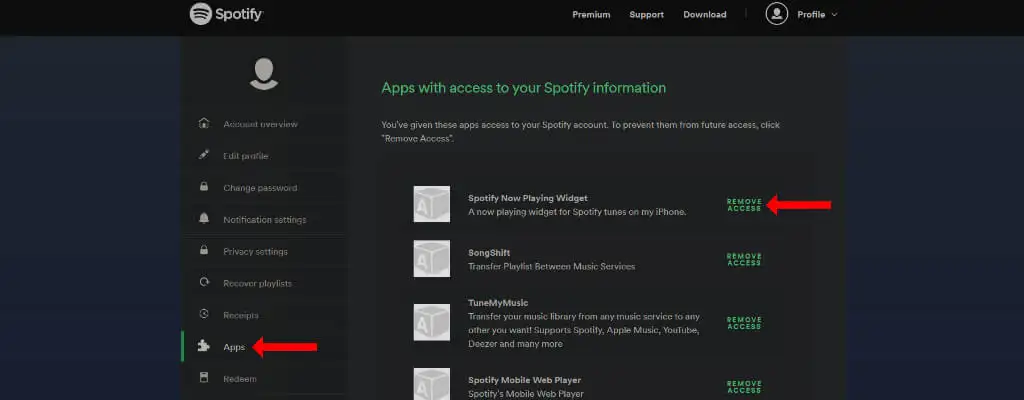
Наконец, вы должны убедиться, что ваша подписка на Spotify Premium закончилась и не подлежит автоматическому продлению. Это гарантирует, что с вас не будет взиматься плата даже после того, как вы перестанете использовать Spotify.
Вы можете сделать это, перейдя на веб-сайт Spotify, войдя в систему и перейдя на страницу настроек учетной записи. В разделе « Ваш план » нажмите «Изменить план » и прокрутите вниз до «Отменить Spotify ». Теперь нажмите «Отменить премиум », и все готово.
Как выйти из Spotify на iPhone или iPad
Чтобы выйти из приложения Spotify на устройстве Apple, сначала откройте приложение Spotify на iOS. Теперь щелкните значок шестеренки в правом верхнем углу домашней страницы приложения Spotify. Это откроет настройки Spotify.
Прокрутите вниз и нажмите кнопку « Выйти» , а затем еще раз нажмите « Выйти» , чтобы выйти из Spotify.
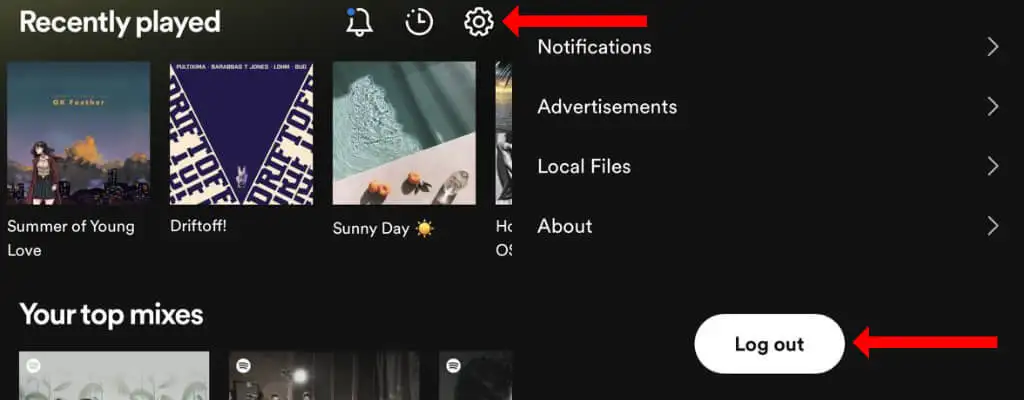
Как выйти из Spotify на Android
Вы также можете легко выйти из мобильного приложения Spotify на Android. Помните, что выход из системы не удаляет ни один из ваших плейлистов Spotify или данные о песнях или подкастах, которые вы слушаете.
Чтобы выйти из системы, откройте приложение Spotify для Android и перейдите на домашнюю страницу. Щелкните значок шестеренки в правом верхнем углу, чтобы открыть настройки Spotify. Прокрутите вниз и нажмите «Выйти» .
Как выйти из Spotify в Интернете
Когда вы закончите использовать веб-плеер Spotify в Windows, Mac или Linux, вы можете выйти из Spotify. Нажмите кнопку « Профиль » в правом верхнем углу на Spotify.com и выберите «Выйти» в раскрывающемся меню.

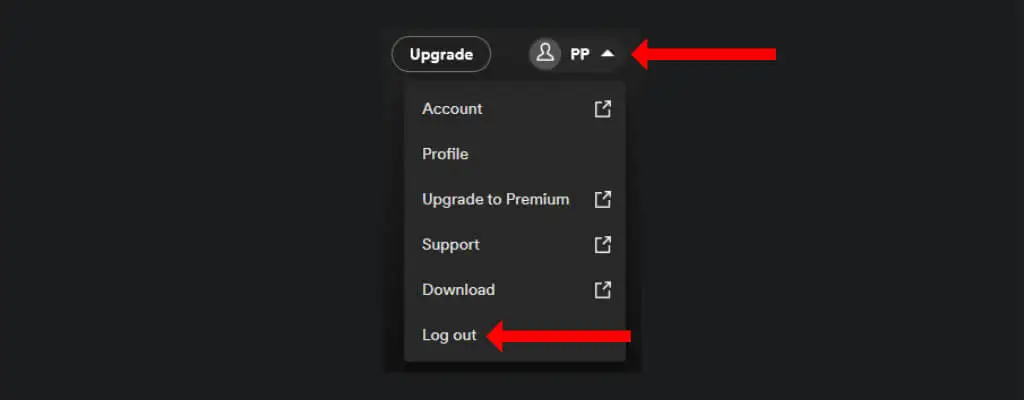
Как выйти из Spotify на Mac и Windows
Если вы хотите выйти из приложения Spotify на своем Mac или устройстве с Microsoft Windows, откройте приложение и щелкните значок со стрелкой вниз в правом верхнем углу. Теперь нажмите «Выйти» , чтобы выйти из Spotify.
Кроме того, вы также можете использовать сочетание клавиш для выхода из своей учетной записи Spotify. В Spotify для Windows нажмите Ctrl + Shift + W , чтобы выйти из системы, а в Spotify для Mac — Command + Shift + W.
Почему Spotify может случайным образом вывести вас из системы
Если вы случайно выходите из своей учетной записи Spotify, есть несколько причин, по которым это может происходить. Возможно, наиболее распространенной причиной является случайная очистка файлов cookie и других данных в вашем браузере. Если вы сделали это, возможно, вам придется снова войти в систему, чтобы использовать веб-плеер Spotify.
Другая возможность заключается в том, что вы используете свою учетную запись Spotify в другом регионе. Если вы создали учетную запись Spotify в Индии и пытаетесь получить к ней доступ в США или других странах, вам придется входить в систему из Индии каждые 14 дней.
Вы можете использовать VPN для быстрого входа в учетную запись один раз из своего «домашнего» региона, и вы настроены на две недели.
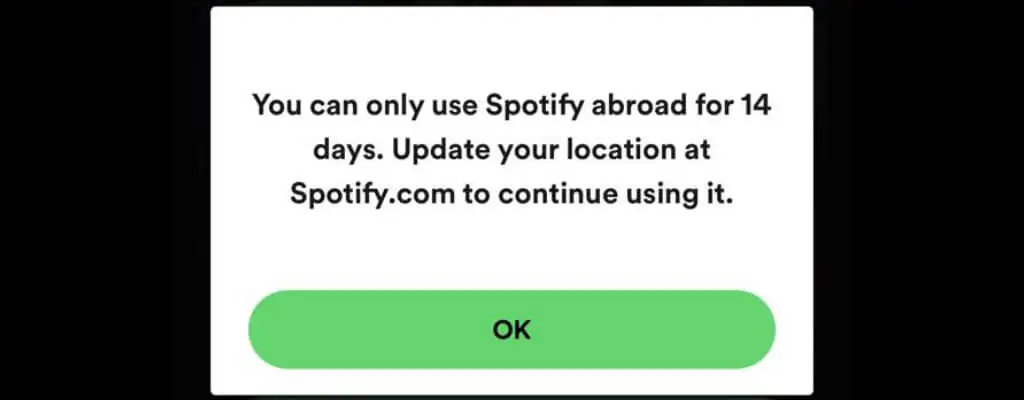
Если вы выполнили шаги, описанные в этом руководстве, это еще одна причина, по которой вы можете выйти из своего устройства. Особенно, если вы делитесь своей учетной записью Spotify с другими, есть вероятность, что кто-то еще использовал опцию « Выйти везде » на Spotify.com. Это предложит вам снова войти в свою учетную запись Spotify.
Мрачная возможность заключается в том, что ваша учетная запись Spotify могла быть взломана. В этом случае лучше всего сбросить пароль Spotify и попытаться снова войти в систему.
Как защитить свою учетную запись Spotify
Есть несколько шагов, которые вы можете предпринять, чтобы защитить свою учетную запись Spotify. Первый включает в себя отвязку вашей учетной записи Facebook от Spotify. Если вы используете учетную запись Facebook для входа в другие службы, а учетная запись Facebook будет скомпрометирована, вы можете потерять доступ ко всем связанным с ней службам.
Вот почему лучше иметь напрямую связанную учетную запись в Spotify и использовать надежный пароль для ее защиты. Если вы знаете адрес электронной почты, который вы используете для входа в Facebook, вы можете перейти на Spotify.com и использовать страницу с забытым паролем, чтобы изменить учетную запись на основе электронной почты.
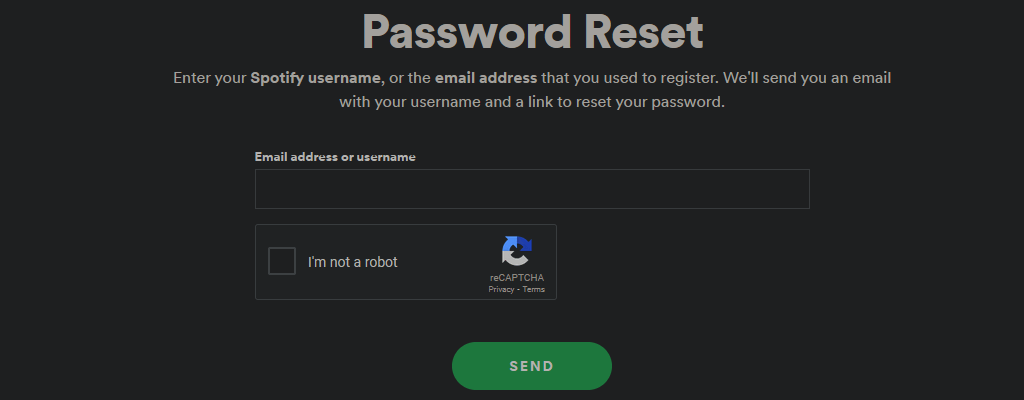
После этого вы также должны включить двухфакторную аутентификацию для своего адреса электронной почты. Это повысит безопасность вашей учетной записи. Сам Spotify еще не поддерживает двухфакторную аутентификацию, поэтому вы не можете ничего сделать, кроме как использовать надежный пароль, чтобы предотвратить взлом вашей учетной записи.
Затем перейдите на страницу связанных приложений Spotify и удалите доступ ко всем приложениям, которые вы не используете. После этого убедитесь, что на вашем мобильном устройстве или настольном компьютере установлены все последние обновления программного обеспечения и безопасности. Наконец, обновите приложение Spotify до последней версии, если вы еще этого не сделали.
Пусть музыка играет
Если вас устраивает безопасность вашей учетной записи Spotify, вы можете максимально использовать свою подписку, загружая песни из своей коллекции в Spotify. Если вы хотите познакомить детей со Spotify, вы также можете проверить Spotify Kids.
Наконец, если вы начинающий артист, вот как отправить свою музыку в Spotify.
